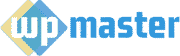WordPress weboldalak karbantartása
A WordPress weboldalak karbantartása akkor válik igazán fontossá, amikor már hiba lép fel – az oldal lassú, hibákat dob, vagy akár teljesen elérhetetlenné válik. Sok weboldal-tulajdonos sajnos csak ekkor kezd el foglalkozni a problémával. Pedig a rendszeres karbantartás épp olyan elengedhetetlen, mint egy autó vagy egy ház esetében: ha időben elvégezzük, rengeteg kellemetlenséget megelőzhetünk.
A WordPress karbantartása nem ördöngösség. Alapszintű figyelemmel és időráfordítással szinte bárki el tudja végezni a legalapvetőbb feladatokat, fejlesztői tudás nélkül is. Komolyabb hibák esetén természetesen érdemes szakértő segítségét kérni, de a napi vagy havi rendszerességű karbantartás legtöbbször saját kézben tartható.
Mire van szükség egy WordPress weboldal karbantartásához?
- Biztonsági mentés készítése – Rendszeres, automatikus mentések nélkül bármilyen hiba súlyos adatvesztéssel járhat.
- WordPress rendszer frissítése – A legfrissebb verziók nemcsak új funkciókat, hanem biztonsági javításokat is tartalmaznak.
- Sablonok és bővítmények frissítése – Az elavult elemek biztonsági kockázatot jelenthetnek.
- Spam kommentek törlése – Tisztán tartja az oldalt, és javítja az adatbázis teljesítményét.
- Adatbázis karbantartása – Időnként szükséges az optimalizálás és tisztítás a gyorsabb működés érdekében.
Biztonsági mentés készítése
A biztonsági mentés manapság alapkövetelmény egy WordPress weboldal üzemeltetése során. De miért is fontos? Előfordulhat például, hogy egy sablon frissítése után a weboldal működése leáll, vagy egy új bővítmény összeakad a meglévő rendszerrel. Ilyenkor létfontosságú, hogy legyen kéznél egy friss mentés, amellyel visszaállítható az oldal működő állapota.
Sajnos a weboldalak egyre gyakrabban válnak hacker támadások célpontjává. Egy jól időzített biztonsági mentés segíthet gyorsan és fájdalommentesen helyreállítani a fertőzés előtti állapotot. Ugyanez igaz vírusfertőzés esetén is – egy tiszta mentés sokszor az egyetlen megoldás.
Hogyan készítsünk biztonsági mentést?
A legtöbb professzionális tárhelyszolgáltató automatikus biztonsági mentést kínál a weboldalhoz, adatbázishoz és e-mailekhez is. Ilyen esetben a felhasználónak nincs külön teendője, a rendszer rendszeres időközönként elvégzi a mentést.
Ha viszont nem áll rendelkezésre ilyen szolgáltatás, érdemes WordPress bővítményt használni biztonsági mentéshez. Az egyik legismertebb és legmegbízhatóbb megoldás az UpdraftPlus, amellyel könnyedén automatizálhatók a mentések, és szükség esetén néhány kattintással visszaállítható a weboldal korábbi állapota.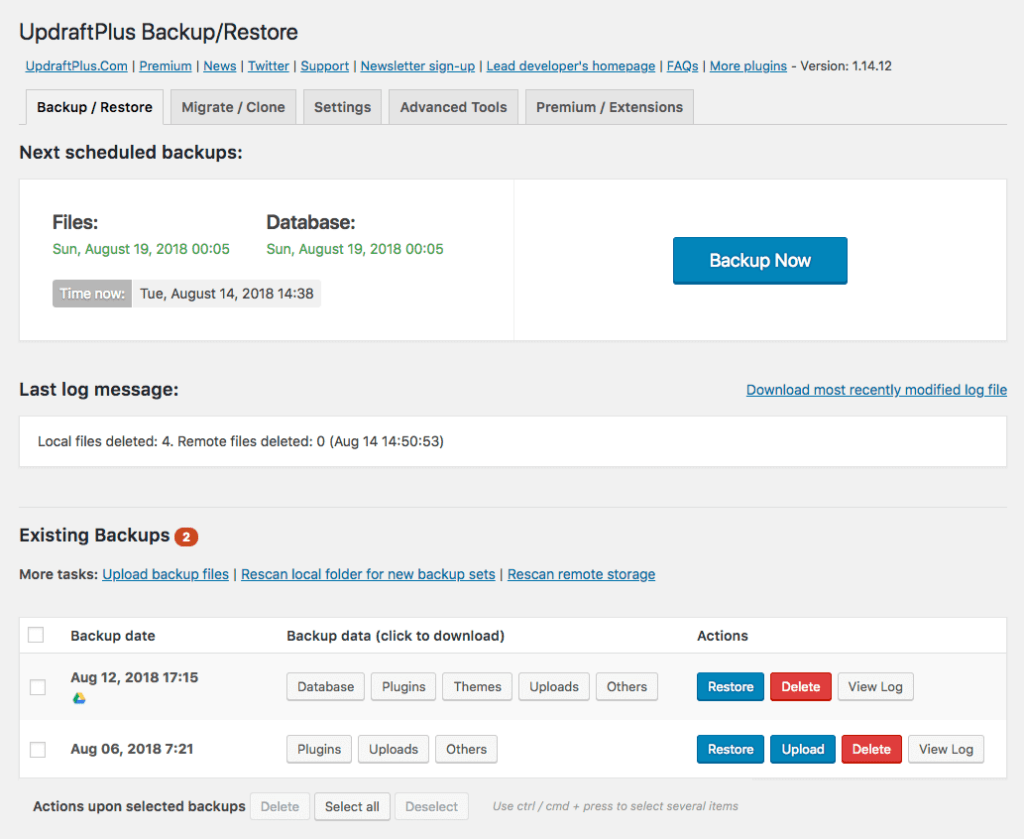
WordPress alaprendszer frissítése
A biztonsági mentés elkészítése után a WordPress alaprendszer frissítése a legfontosabb lépés. Ezekkel a frissítésekkel érkeznek a legújabb biztonsági javítások és új funkciók is. Maga a frissítés mindössze néhány kattintást igényel: amikor belépsz az admin felületre, a bal felső sarokban egy piros buborék jelzi, ha elérhető frissítés van a rendszerhez.
Bár a WordPress fejlesztői általában gyorsan reagálnak a hibákra, ritkán előfordulhat, hogy egy új frissítés problémát okoz. Éppen ezért javasolt várni pár napot a frissítéssel, hogy az esetleges hibákat időközben kijavíthassák.
A modern tárhelykezelő rendszerek (például Cpanel, Plesk) sok esetben kínálnak automatikus frissítési lehetőségeket a WordPress-hez, sablonokhoz és bővítményekhez. Ez azonban nem mindig biztonságos, mivel előfordulhat kompatibilitási probléma az új WordPress verzió és egyes sablonok vagy bővítmények között.
Ha nem használod napi szinten az oldalad, könnyen előfordulhat, hogy csak későn észleled a frissítés utáni hibákat – ami kellemetlen lehet az ügyfelek számára is. Ezért az automatikus frissítést csak körültekintéssel használd, de a legjobb, ha manuálisan végzed el, biztonsági mentés után.
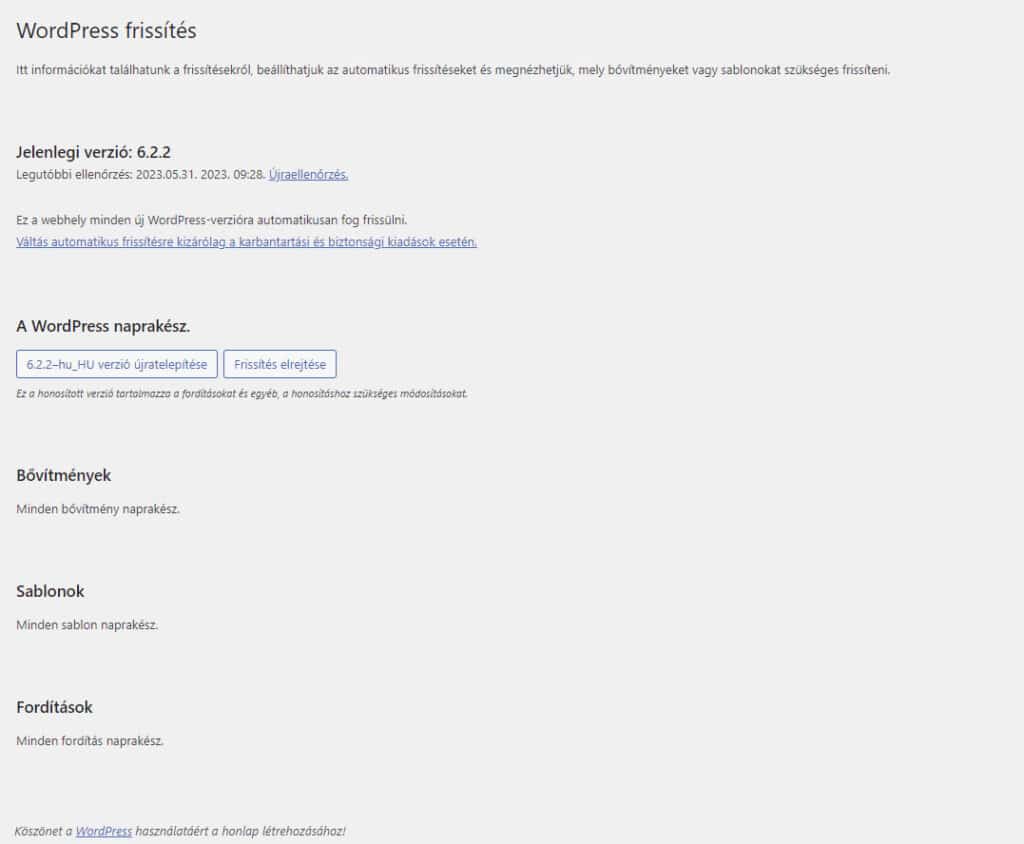
Sablon frissítése
A sablonokhoz is rendszeresen érkeznek biztonsági és funkcionális frissítések, ezért ezeket is érdemes elvégezni a WordPress frissítése során, amennyiben a rendszer jelzi a rendelkezésre álló frissítést. Alaphelyzetben a sablon frissítése ugyanott történik, mint a WordPress magrendszeré – az admin felületen, a frissítések menüpont alatt.
A sablon frissítése után érdemes minden oldalunkat és funkciót alaposan leellenőrizni, hogy minden rendeltetésszerűen működik-e. Egyes esetekben előfordulhat, hogy a sablonfrissítés során változik a kód vagy a működés logikája, ami módosíthatja az oldal megjelenését vagy működését.
Vannak olyan sablonok is, amelyek nem támogatják az automatikus frissítést. Ilyenkor a frissítést manuálisan kell elvégezni FTP-kapcsolaton keresztül. Ennek menete: a frissített sablont fel kell másolni a wp-content/themes/sablonneve mappába. Fontos, hogy a fájlokat felülírjuk a meglévő verzióban – ne külön mappába töltsük fel, mert az nem frissítésként működik, hanem egy új sablonként jelenik meg.
Ha mégis új mappába másoltuk a sablont, akkor a korábbi, már elavult sablont érdemes törölni a tárhelyről. Ezzel megelőzhetünk egy esetleges biztonsági rést, valamint tárhelyet is felszabadíthatunk.
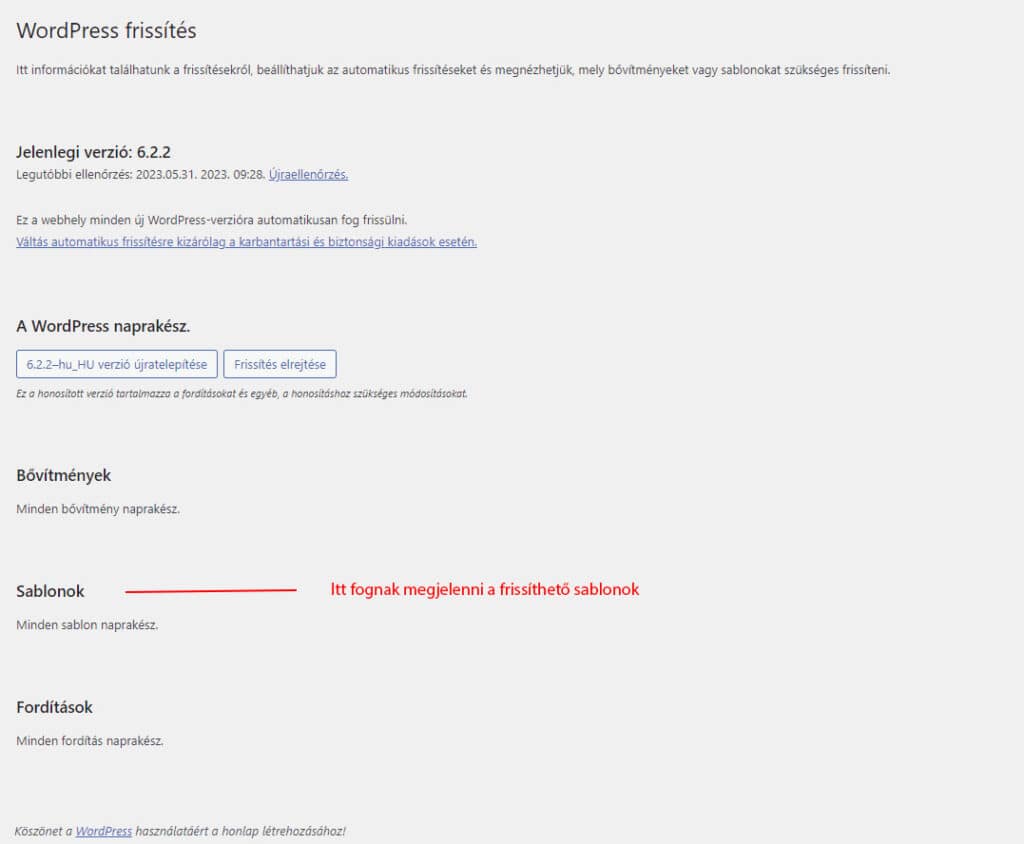
Bővítmények frissítése
A telepített bővítmények frissítése ugyanolyan egyszerűen elvégezhető, mint a WordPress alaprendszer vagy a sablon frissítése, ezért itt most nem ismételjük meg részletesen a technikai lépéseket.
Fontos viszont, hogy a bővítményeket mindig egyesével frissítsük. Így könnyebben és gyorsabban észrevehető, ha egy frissítés után valami elromlik, például inkompatibilitási hiba vagy megjelenési probléma lép fel.
Frissítéskor érdemes átgondolni azt is, valóban szükségünk van-e az adott bővítményre. Ha egy funkciót több bővítmény is lefed, megvizsgálhatjuk, hogy elegendő lenne-e csak az egyiket megtartani. Ezzel csökkenthető a karbantartandó elemek száma, valamint a weboldalunk teljesítménye is javulhat.
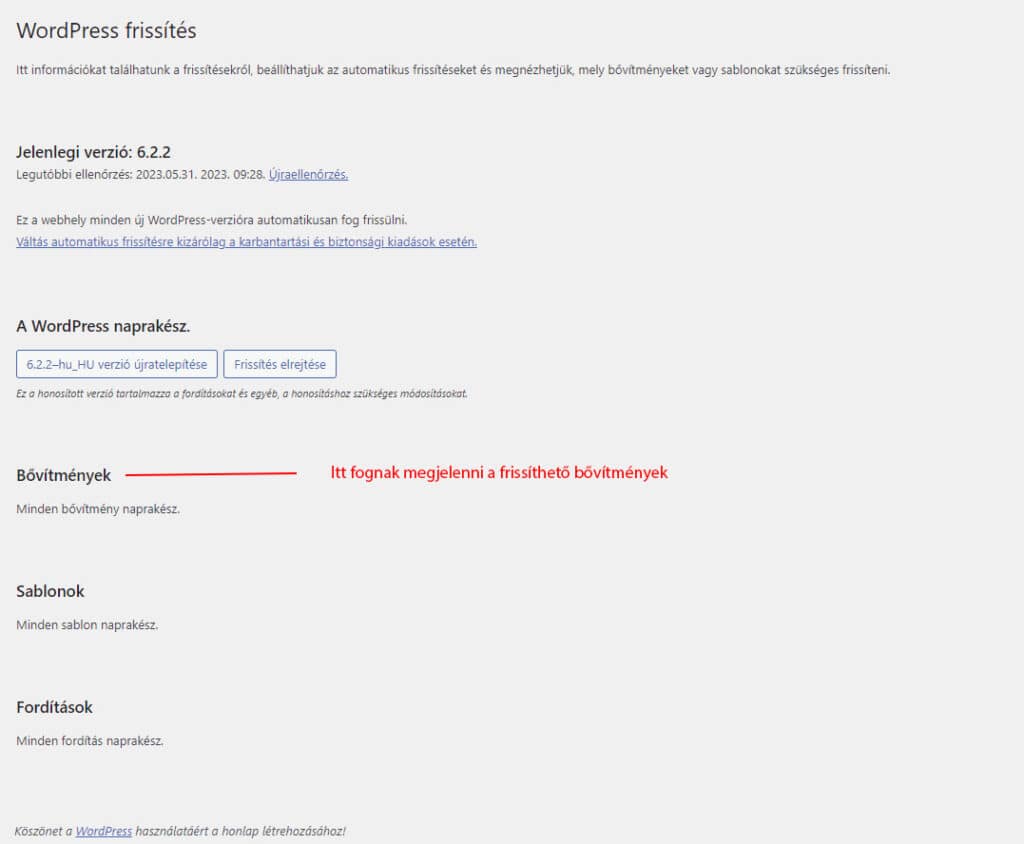
WordPress adatbázis karbantartása
Igen kevesen foglalkoznak az adatbázis karbantartásával, mert ez lényegében egy láthatatlan összetevője a weboldalnak – ugyanakkor az Achilles-sarka is az egész működésnek.
A WordPress rendszer leegyszerűsítve két fő részből áll: a fájlokból és az adatbázisból. A fájlok felelnek a statikus elemekért, mint a sablonok és bővítmények, míg az adatbázis tárolja a dinamikus tartalmakat – például az oldalak és bejegyzések szövegeit, a sablonbeállításokat, a bővítmények funkcióit és a médiák metaadatait.
Az adatbázis tartalmazza az összes mentett módosítást is, ezért idővel jelentős mennyiségű fölösleges adat – például bejegyzés-változatok (revíziók) vagy törölt, de nem véglegesen eltávolított elemek – halmozódhat fel benne. Ez akár több száz megabájtos adatbázist is eredményezhet, ami lassítja a weboldalt, és csökkenti a felhasználói élményt.
Szerencsére a WordPress világában erre is léteznek kényelmes megoldások. Több cache bővítmény tartalmaz beépített adatbázis tisztító funkciót – ilyen például a WP Rocket.
Léteznek továbbá kifejezetten adatbázis karbantartásra specializálódott bővítmények is, mint például az Advanced Database Cleaner, amelyek lehetővé teszik az elavult adatok biztonságos törlését és az adatbázis optimalizálását.
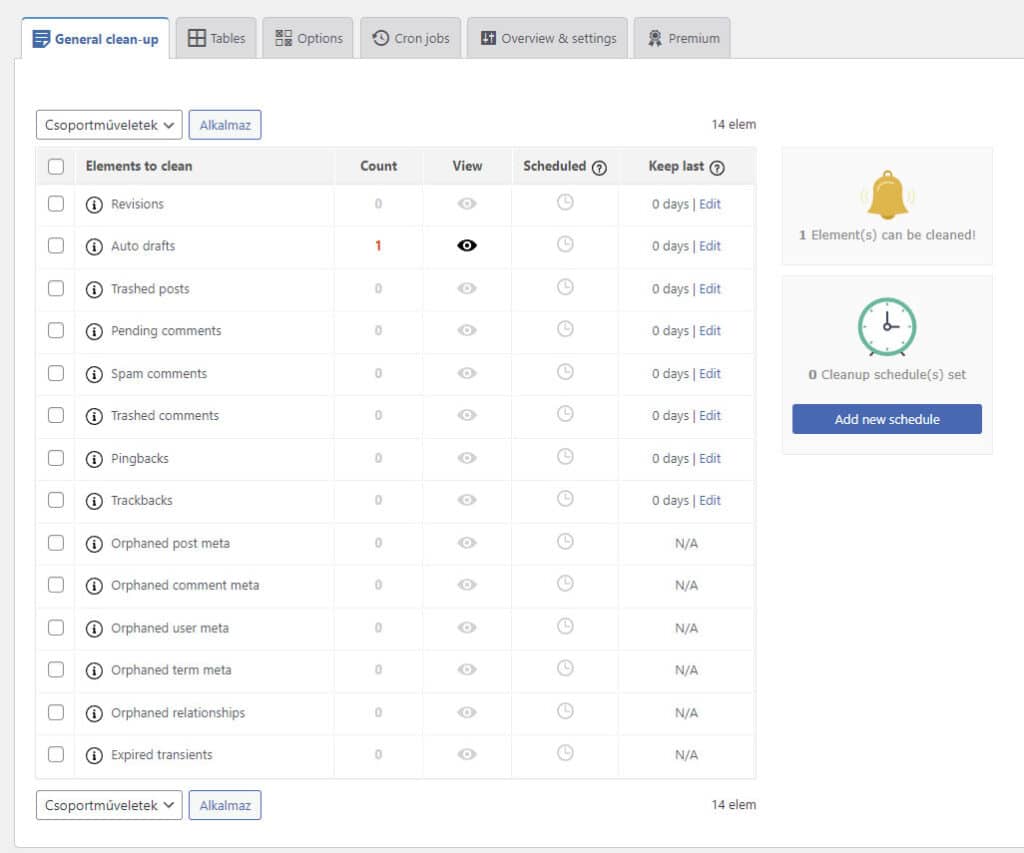
Spam kommentek törlése
A spam hozzászólások jellemzően nem veszélyesek, de rendkívül bosszantóak és zavaróak lehetnek. Amennyiben a weboldalunkon nem tiltottuk le a hozzászólás lehetőségét – például a blogbejegyzéseknél vagy termékoldalakon –, idővel sok irreleváns és értelmetlen komment jelenhet meg.
Ezeket a felesleges hozzászólásokat egyszerűen törölhetjük a WordPress adminfelületén, a „Hozzászólások” menüpont alatt.
Ha nem vezetünk blogot vagy nem használjuk a komment szekciót aktívan, célszerű teljesen letiltani a hozzászólások lehetőségét. Ezzel egyszerűen és véglegesen megszabadulhatunk a spam problémától.
Bízzuk szakemberre…
Amennyiben nem szeretnél saját magad foglalkozni a WordPress weboldalad karbantartásával, érdemes szakemberre bízni a feladatot. A legtöbb webfejlesztő kínál előfizetéses vagy eseti karbantartási szolgáltatást, amellyel megelőzhetők a komolyabb problémák. Egy rendszeresen karbantartott weboldal jóval kisebb eséllyel válik működésképtelenné, ráadásul a karbantartás díja töredéke lehet egy teljes helyreállítás költségeinek.
❓ GYIK – WordPress karbantartás gyakori kérdések
Legalább havonta egyszer javasolt átnézni a frissítéseket, biztonsági mentést készíteni, és törölni a felesleges tartalmakat. Ha webshopod van, hetente!
Elavult bővítmények biztonsági rést jelenthetnek. Akár egyetlen sebezhető plugin is elég lehet ahhoz, hogy feltörjék az oldaladat.
Igen, főleg ha inkompatibilis sablont vagy bővítményt használsz. Ezért is fontos, hogy minden frissítés előtt legyen biztonsági mentésed.
Ha a tárhelyszolgáltatód készíti, akkor a cPanel vagy admin felületen. Ha plugin kezeli (pl. UpdraftPlus), akkor beállítástól függően Google Drive-on, e-mailben vagy a tárhelyen.
Igen, de nem javasolt. Érdemesebb inkább kézi frissítést választani, időzítve, biztonsági mentés után.
Ha nem vagy napi kapcsolatban a weboldaladdal, és nincs technikai tudásod hiba esetén beavatkozni, akkor igen – egy karbantartási csomag nyugalmat ad.
A biztonsági mentés. Egy 2 perces lépés, amivel akár több 100 000 Ft-os kárt előzhetsz meg.